UG中的工程图导入autoCAD
ug8.5导出cad图形的方法步骤

ug8.5导出cad图形的方法步骤ug版本也挺多的,但是不同版本导出cad的图形方法都差不多。
那么大家知道ug8.5如何导出cad图形吗?下面是店铺整理的ug8.5如何导出cad图形的方法,希望能给大家解答。
ug8.5导出cad图形的方法一在UG中打开需要编辑的图纸,进入工程图模块。
单击“文件”-“导出”-“AutoCAD DXF/DWG”,弹出对话框。
修改保存路径,在“导出至”选项中将路径改为自定义的地方。
一直单击下一步,直至完成。
单击完成,弹出转换窗口,后台自动进行转换。
转换完成后,在保存路径下找到CAD文件,打开它就可以看得转换出来的效果。
ug8.5导出cad图形的方法二做好图之后,保存一下。
然后文件-导出-2D Exchange,出现2DEXCHANGE选项,在文件栏中点选“显示部件”,在要导出的数据栏中点选“图纸”,然后在下拉栏中选择“当前图纸”(只有一张图纸的话),“确定”按钮,等待UG自己转换就行了这个在CAD里面可以标注尺寸,修改等。
在建模里面画好图之后,转换到制图模块的时候,会出现对话框。
最上面有3个单选项,你选择“使用模块”,在A3-无视图,A4-视图,A4-无视图,里面选择你需要的一个再确定,就可以了。
我选择的是A4-视图,所以它按设定好的自动把视图摆放到图框里面了(如图1所示),你也可以不要自动的,自己去放置视图。
另外,因为用的是模版,所以有些东西还要自己修改的,比如公司名字,设计员名字等等。
(可以在CAD中再修改)下图就是在CAD中打开的效果,可以编辑!下图是转换时的设置文件栏的设置一:选显示部件二:输出至那里要选择建模三:输出为那里可以选择 DXF或者DWG四:那个“DXF文件”那里是选择输出文件的保存位置其他的地方不要改动。
下图是要导出的数据设置。
UG NX的2D工程图批量转换AutoCad的dxf或dwg
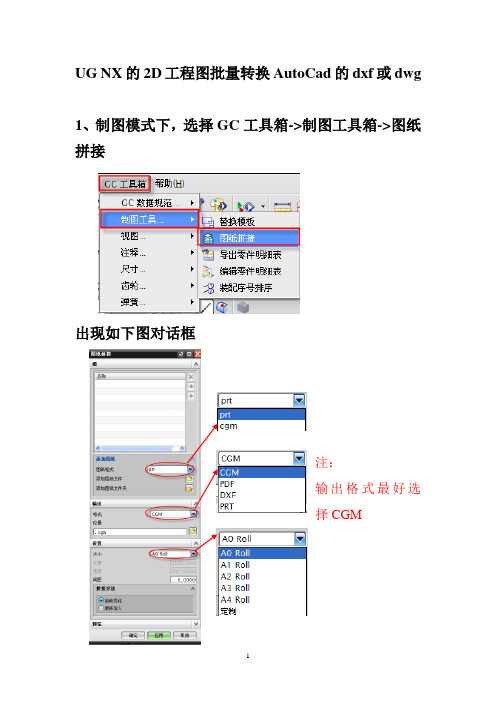
UG NX的2D工程图批量转换AutoCad的dxf或dwg
1、制图模式下,选择GC工具箱->制图工具箱->图纸拼接
出现如下图对话框
注:
输出格式最好选
择CGM
2、按下图步骤操作
第一个按钮可以删除不需要用于的图纸
第二个和第三个按钮可以更改图纸的排序
添加图纸文件只能单个的添加图纸文件
添加图纸文件夹可以添加多个图纸文件
使用者可以自己定义输出文件位置和文件名
使用者可以自己选用拼接方法
点击确定或应用,完成图纸拼接
转换完成后,软件提示有5个图纸文件参与数据转换注:源文件的个数不要太多
3、新建一个.prt文件,然后选择文件->导入->CGM,选择一个CGM文件导入新的.prt。
导入的图纸如下图所示,软件会按照从左向右、从上到下的顺序排列图纸文件。
4、选择文件->导出->DXF/DXG或2D Exchange,导出AutoCad的dxf或dwg。
UG导图CAD

可能和你的层设置有关系,其实正确方式应该是先导出CGM然后导入回来再导出cad就行了。
将UG-Drafting无缝转换成DXF文件的具体步骤如下:(1) 在UG中,打开要转换的零部件,进入Drafting,选择要转换的图纸名称。
(2) 选择File-Export-CGM,这时出现输入CGM文件名称的对话框,要求用户指定一个文件名称,输入文件名filename(扩展名可以不输入,系统会自动加上)后,再OK。
(3) 这时出现转换设置对话框,先在图形窗口中使用Fit,确信要转换的内容全部出现在图形窗口中;再按下面设置对话框中各选项:source: displayCGM size: scale factor 1pen selection: widthtext selection: polyline(必须设置,否则不能显示中文)VCD coordinates: realfonts: 4 cals然后OK,这样就生成了CGM文件。
(4) 选择File-New新建一个文件Newname。
(5) 在新文件中选择File-Import-CGM(6) 这时出现选择CGM文件对话框。
选择先前所建立的CGM文件,并OK,这时先前生成的CGM文件被引入到当前的文件中。
(7) 选择File-Export-DXF/DWG,出现转换设置的对话框。
按下面设置对话框中各选项:source specification method: select from displayed part按class select按纽,选择图形窗口中的所有内容;specify output file: 选DWG按specify DWG file按纽,指定DWG文件名称,缺省为新建文件的名称,其扩展名为DWG。
如要转换到R14版(默认为2000版)可按modify settings按纽,然后按advanced settings 按纽,选择R14版即可,选择OK,OK,这样就生成了DWG文件。
浅谈UG工程图与 AutoCAD数据转换方法

浅谈UG工程图与 AutoCAD数据转换方法作者:陈涛来源:《卷宗》2017年第20期摘要:UG作为一种功能强大的CAD/CAE/CAM软件,在很多情况下,它与其它二维CAD软件的数据转换是非常必要的。
这里论述了UG工程图和二维CAD软件AutoCAD的数据转换方法。
主要通过CGM为中间图形格式,将UG工程图模块生成的二维工程图转换成AutoCAD的DWG格式的文件,实现了两者之间的无缝转换。
关键词:UG;AutoCAD;CGM;数据转换UG是美国UGS公司开发的集CAD/CAE/CAM大型参数化软件。
它可用于整个产品的开发过程,包括产品建模、零部件装配、运动分析、有限元分析以及数控加工等强大功能。
尽管UG本身可以生成二维工程图,但由于一些原因,在很多情况下还是需要将UG工程图转化为AutoCAD的DWG文件。
这是因为:(1)AutoCAD是目前我国使用最广泛、应用最成熟的二维设计软件,在国内具有广泛的影响,大多数工程技术人员都熟悉该软件,而且,利用AutoCAD能够很方便、很容易地用打印机或绘图仪导出图纸,对相关人员和相关设备的要求较UG要低。
(2)如果加工设备比较先进。
完全可以使用UG实现无纸化的设计与制造。
但就目前国内的情况来说,真正实现CAD/CAE/CAM的企业还很少。
因此在产品生产过程中仍然需要提供大量的二维零件图纸。
(3)UG生成的工程图是符合欧洲标准的,在某一些细节方面跟我们的国标有一定的差距,这样会给我们的工程技术人员带来很大的不便。
(4)UG在尺寸符号标注,文字处理以及明细表编制方面的情况还不尽如人意,而且早期的UG版本在汉字导入上与Windows的兼容性也不甚理想。
而这些生成二维图以后的后处理工作在AutoCAD就可以方便快捷实现的。
(5)UG的打印接口设置复杂,稍有不慎,就会造成导出图纸作废。
而AutoCAD的打印接口已经非常成熟,只要经过简单的设置就可以导出用理想的图纸。
叫你如何在UG里导入autocad图纸

叫你如何在UG里导入autocad图纸
具体方法是前提要把UG中的translators装上,然后有几个步骤:
1、首先把CAD的.dwg或.dxf文件保存为cad2002以前版本,且文件目录不能为中文!!!
2、打开UG,新建一文件,点file\import\(dxf/dwg) 再选choose dxf/dwg file 然后指名路径,选要导入UG的dxf/dwg文件,点ok,
注:在文件-导入-dxf/dwg-修改设置中修改单位为公制
在UG中导入CAD文件为:
1. 文件-导入-DXP\DWG-选择要导入和CAD文件-OK
如果无法导入请你再确认一下你要导入的文件所在文件夹是不是含有除英文字母以外的文字!
2.在UG中,文件---导入,然后选择DWG或者DXF文件就OK了。
一般建议将DWG里的图形移到原点附近,不然导进UG里可能比较不容易发现或操作。
把要导入的CAD图纸放到UG安装目录下的DXFDWG文件夹里,然后在UG中导入
3. 不能直接把DWG导入UG,那样是不行的,要导入IGS文件才可以拉为实体。
4.可以直接导入DXF,如果你不能拉深,说明图层为只读。
在Format--Layer setting中,在256图层上勾选Work.
即可。
UG工程图怎样导入CAD方法
先打开ug工程图,导出cgm格式,(输出CGM时,文字属性改为线性,不然导入CAD 会乱码)然后新建一个prt格式的ug文件,用这个文件打开刚刚导出的cgm图,然后导出dwg或dxf就好了。
用autocad打开后,转到xy视图,就可以编辑了。
如何将UG的三维模型导入CAD中并保持三维效果
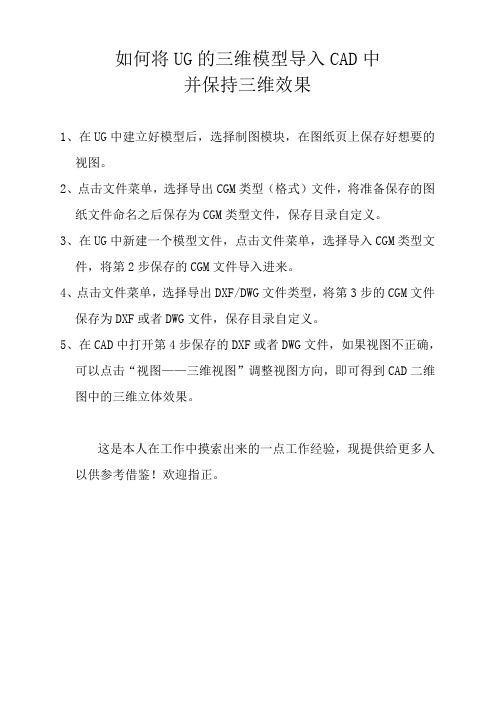
如何将UG的三维模型导入CAD中
并保持三维效果
1、在UG中建立好模型后,选择制图模块,在图纸页上保存好想要的
视图。
2、点击文件菜单,选择导出CGM类型(格式)文件,将准备保存的图
纸文件命名之后保存为CGM类型文件,保存目录自定义。
3、在UG中新建一个模型文件,点击文件菜单,选择导入CGM类型文
件,将第2步保存的CGM文件导入进来。
4、点击文件菜单,选择导出DXF/DWG文件类型,将第3步的CGM文件
保存为DXF或者DWG文件,保存目录自定义。
5、在CAD中打开第4步保存的DXF或者DWG文件,如果视图不正确,
可以点击“视图——三维视图”调整视图方向,即可得到CAD二维图中的三维立体效果。
这是本人在工作中摸索出来的一点工作经验,现提供给更多人以供参考借鉴!欢迎指正。
UG到AutoCAD数据的批量转换.
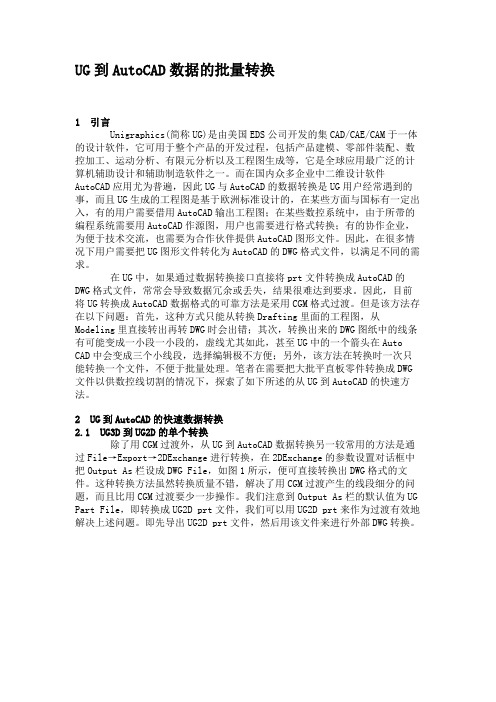
UG到AutoCAD数据的批量转换1 引言Unigraphics(简称UG)是由美国EDS公司开发的集CAD/CAE/CAM于一体的设计软件,它可用于整个产品的开发过程,包括产品建模、零部件装配、数控加工、运动分析、有限元分析以及工程图生成等,它是全球应用最广泛的计算机辅助设计和辅助制造软件之一。
而在国内众多企业中二维设计软件AutoCAD应用尤为普遍,因此UG与AutoCAD的数据转换是UG用户经常遇到的事,而且UG生成的工程图是基于欧洲标准设计的,在某些方面与国标有一定出入,有的用户需要借用AutoCAD输出工程图;在某些数控系统中,由于所带的编程系统需要用AutoCAD作源图,用户也需要进行格式转换;有的协作企业,为便于技术交流,也需要为合作伙伴提供AutoCAD图形文件。
因此,在很多情况下用户需要把UG图形文件转化为AutoCAD的DWG格式文件,以满足不同的需求。
在UG中,如果通过数据转换接口直接将prt文件转换成AutoCAD的DWG格式文件,常常会导致数据冗余或丢失,结果很难达到要求。
因此,目前将UG转换成AutoCAD数据格式的可靠方法是采用CGM格式过渡。
但是该方法存在以下问题:首先,这种方式只能从转换Drafting里面的工程图,从Modeling里直接转出再转DWG时会出错;其次,转换出来的DWG图纸中的线条有可能变成一小段一小段的,虚线尤其如此,甚至UG中的一个箭头在Auto CAD中会变成三个小线段,选择编辑极不方便;另外,该方法在转换时一次只能转换一个文件,不便于批量处理。
笔者在需要把大批平直板零件转换成DWG 文件以供数控线切割的情况下,探索了如下所述的从UG到AutoCAD的快速方法。
2 UG到AutoCAD的快速数据转换2.1 UG3D到UG2D的单个转换除了用CGM过渡外,从UG到AutoCAD数据转换另一较常用的方法是通过File→Export→2DExchange进行转换,在2DExchange的参数设置对话框中把Output As栏设成DWG File,如图1所示,便可直接转换出DWG格式的文件。
ug8.0工程图二维导出cad二维(有图有真相) 2
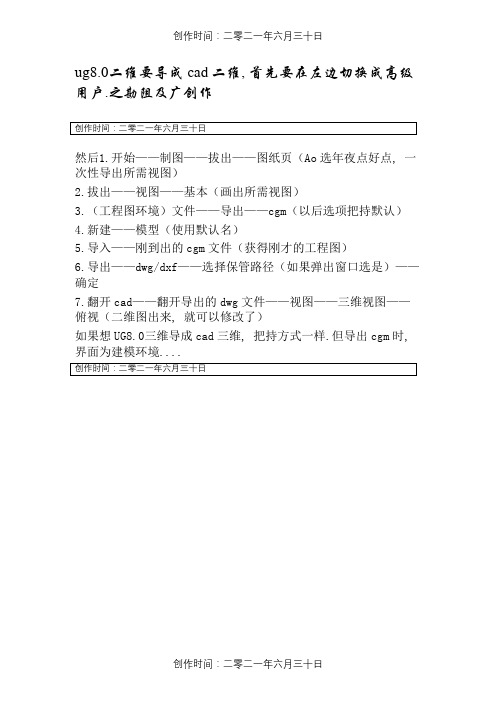
创作时间:二零二一年六月三十日
ug8.0二维要导成cad二维, 首先要在左边切换成高级用户.之勘阻及广创作
然后1.开始——制图——拔出——图纸页(Ao选年夜点好点, 一次性导出所需视图)
2.拔出——视图——基本(画出所需视图)
3.(工程图环境)文件——导出——cgm(以后选项把持默认)
4.新建——模型(使用默认名)
5.导入——刚到出的cgm文件(获得刚才的工程图)
6.导出——dwg/dxf——选择保管路径(如果弹出窗口选是)——确定
7.翻开cad——翻开导出的dwg文件——视图——三维视图——俯视(二维图出来, 就可以修改了)
如果想UG8.0三维导成cad三维, 把持方式一样.但导出cgm时, 界面为建模环境....
创作时间:二零二一年六月三十日。
- 1、下载文档前请自行甄别文档内容的完整性,平台不提供额外的编辑、内容补充、找答案等附加服务。
- 2、"仅部分预览"的文档,不可在线预览部分如存在完整性等问题,可反馈申请退款(可完整预览的文档不适用该条件!)。
- 3、如文档侵犯您的权益,请联系客服反馈,我们会尽快为您处理(人工客服工作时间:9:00-18:30)。
一些复杂的模型都可以现在UG中建立3D模型后,再在UG中轻松的生成工程图。
而autoCAD中画工程图较为麻烦,但是autoCAD的工程图却比较通用。
因此,若能将UG中产生的工程图导入autoCAD中能事倍功半了。
下面我将详细讲述这种操作方法。
在UG中画3D视图,然后通过新建图纸在UG中生成工程图,再将工程图导出成CGM 格式,在将CGM格式的文件在UG中导入,在将此文件到处为dwg格式,再在autoCAD中把dwg的文件打开。
在autoCAD中操作视图>三维视图>平面视图。
具体步骤见下:
a)在UG中建好模型
b)在UG中通过三维模型生成工程图
c)将产生的图形以CGM文件导出
d)在新建的模型界面下导入上面产生的CGM文件
找到上面的CGM 文件并导入,得到以下图形
e)将导入的CGM图形以dwg格式导出
f)在autoCAD中将上面导出的dwg格式的文件打开
在通过二维视图查看
即可成功将UG中的工程图导入autoCAD中。
注:UG中的文件都用英文名,且存储路径均为英文名。
